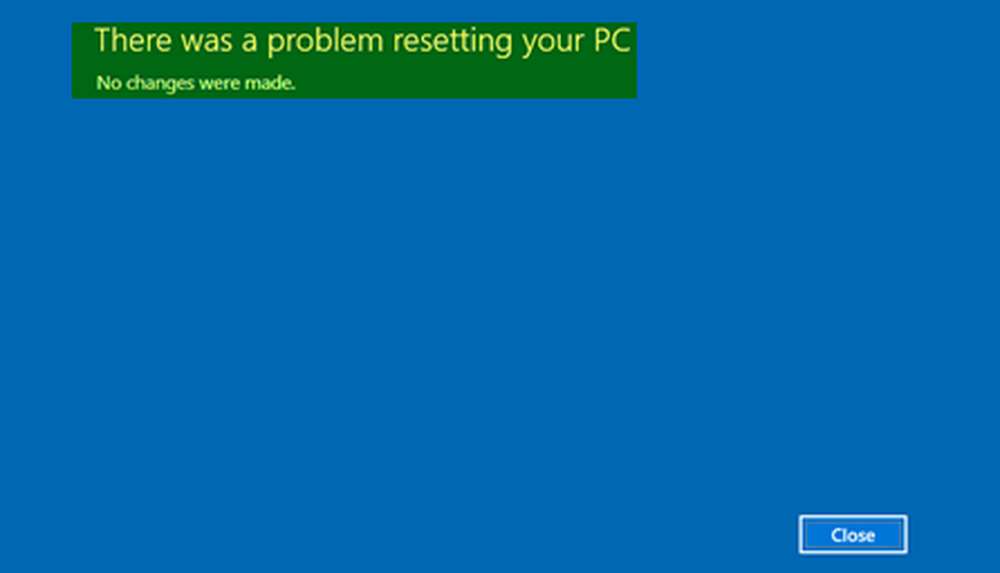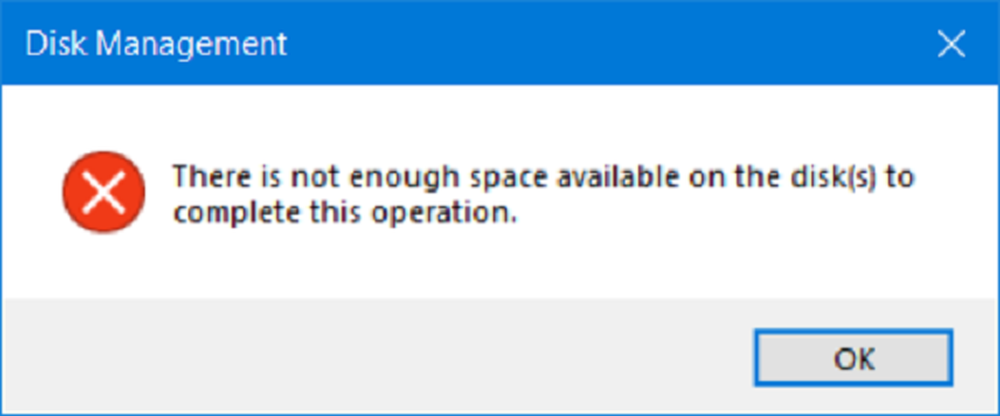Il y a peut-être un problème avec le pilote de l'adaptateur Ethernet / Wi-Fi
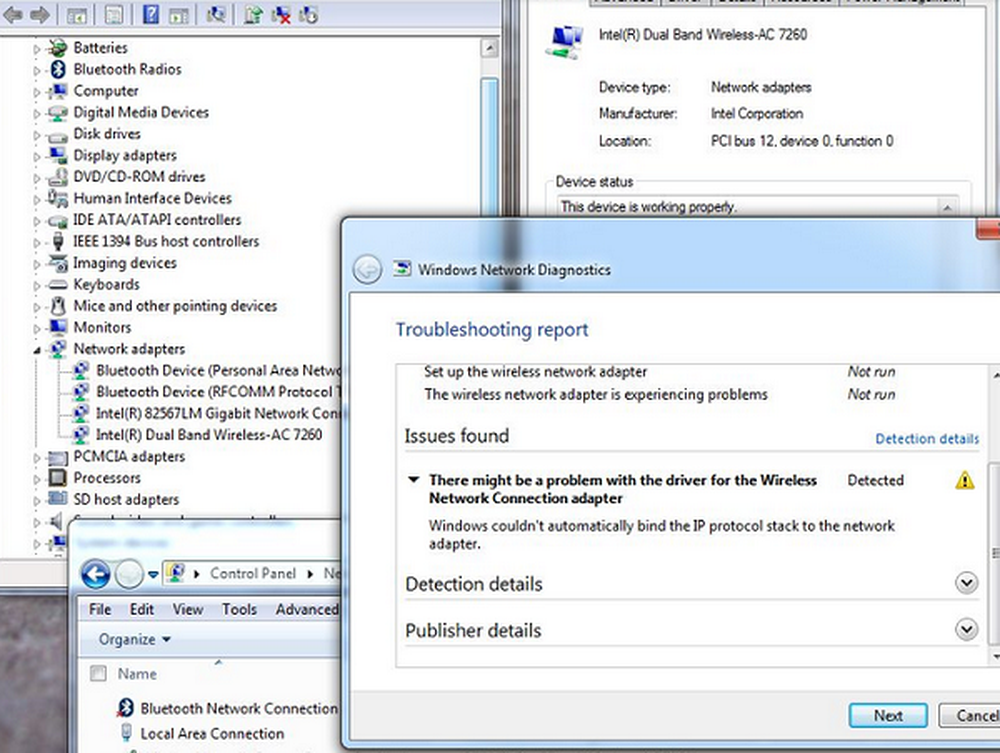
Microsoft a mis au point des utilitaires de dépannage intelligents et sophistiqués capables de détecter la cause première d'un problème avec le système et, si possible, de le réparer automatiquement. Un problème possible avec la connectivité réseau réside dans le fait que le modem et le routeur fonctionnent correctement et que tous les autres périphériques, à l'exception de l'ordinateur, se connectent à Internet, via le même routeur. Lors de l'exécution de l'utilitaire de résolution des problèmes de diagnostic réseau sous Windows, le message d'erreur suivant s'affiche:
Il y a peut-être un problème avec le pilote de l'adaptateur Ethernet / Wi-Fi. Windows n'a pas pu lier automatiquement la pile de protocole IP à la carte réseau.
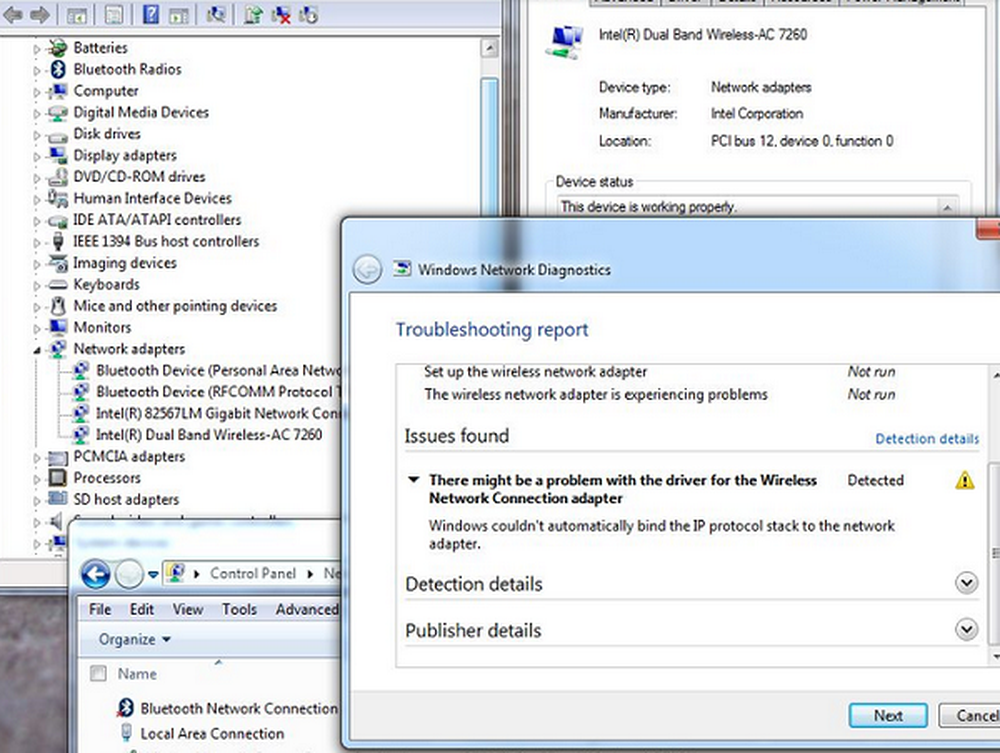
Windows n'a pas pu lier automatiquement la pile de protocole IP à la carte réseau
Dans ce cas, le dépanneur intégré a généré une erreur au lieu de résoudre le problème, ce qui signifie que nous devions le résoudre manuellement. On pense que cette erreur se produit après que l'utilisateur a modifié les paramètres réseau de l'ordinateur. Si vous faites face à cette erreur, je vous suggère de parcourir la liste des correctifs et de voir ceux que vous voulez essayer et dans quel ordre..
Il y a peut-être un problème avec le pilote de l'adaptateur Ethernet / Wi-Fi
1: mettre à jour Windows
Le problème pourrait être avec les pilotes comme suggéré dans l'erreur. Pour isoler cette probabilité, vous pouvez mettre à jour Windows et redémarrer le système. Mise à jour de Windows, met également à jour les pilotes.
2: mettre à jour les pilotes à partir du site Web du fabricant
Comme le message d'erreur indique que le problème concerne les pilotes, avant de poursuivre, nous devons nous assurer que cette cause est isolée. Si Windows Update ne résout pas le problème, essayez de réinstaller les cartes réseau à partir du site Web du fabricant. S'il vous plaît contacter le fabricant pour plus d'informations sur le même.
3: réinitialiser les paramètres de la carte réseau
Les paramètres de la carte réseau ont peut-être été modifiés récemment. Pour les réinitialiser par défaut, vous pouvez réinitialiser TCP / IP et voir si cela fonctionne pour vous..4: Modifier quelques paramètres de l'adaptateur
Si la réinitialisation des paramètres de l’adaptateur ne fonctionne pas, vous pouvez essayer d’en remplacer quelques-uns par ceux qui sont les plus recommandés. Le processus serait le suivant:
1] Appuyez sur Win + X et, dans la liste qui s’ouvre, sélectionnez Panneau de configuration. Ouvrez le Centre de réseau et partage. C'est peut-être dans la catégorie Réseau et Internet.
2] Cliquez Changer les paramètres d'adaptation dans le volet gauche. Cliquez avec le bouton droit sur l'adaptateur utilisé (Ethernet ou Wi-Fi), puis cliquez sur Propriétés.. 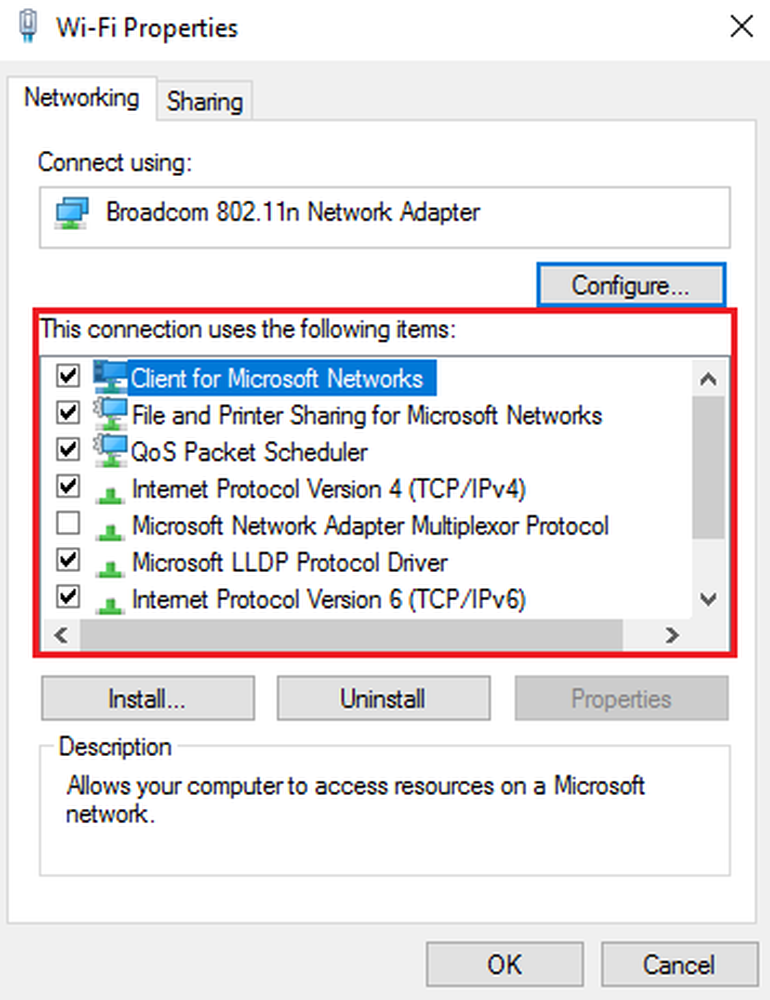
Dans la liste des titres “Le réseau utilise les éléments suivants,”Assurez-vous que les éléments suivants sont cochés et décochez toutes les autres options:
- Client pour les réseaux Microsoft
- Planificateur de paquets QoS
- Partage de fichiers et d'imprimantes
- Protocole Internet v6
- Protocole Internet v4
- Pilote d'E / S du mappeur de découverte de topologie de couche liaison
- Rappel de découverte de topologie de couche liaison.
5: désactiver le service d'assistance IP
1] Appuyez sur Win + R et tapez «services.msc» dans le menu Courir la fenêtre. appuyez sur Entrée.
2] La liste des services est classée par ordre alphabétique. Faites défiler jusqu'au service d'assistance IP et cliquez dessus avec le bouton droit de la souris. Sélectionnez Propriétés.
3] Définissez le type de démarrage sur “désactivé”Et cliquez Appliquer pour enregistrer les paramètres.
4] Modifier le statut du service en Arrêtez et enregistrez les paramètres en cliquant sur D'accord.
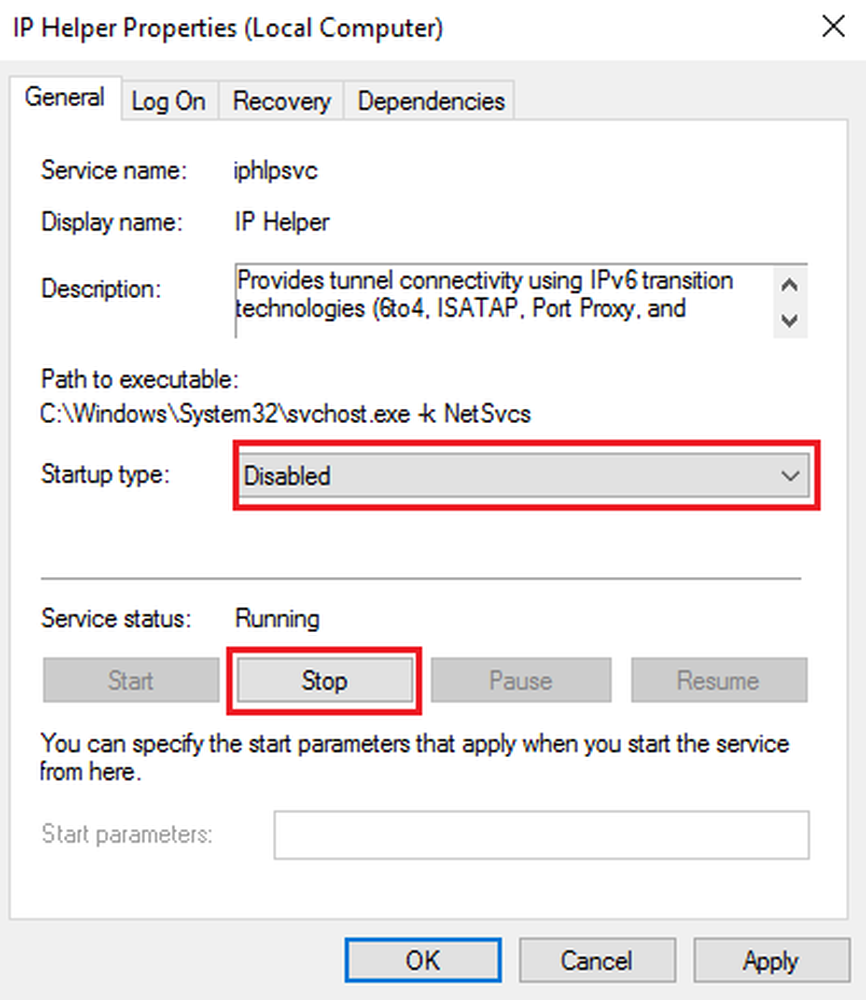
Je suis sûr que quelque chose ici va vous aider.
Bonne chance!